12 Tipps, um mehr aus der Galaxy S21-Kamera-App herauszuholen
Wenn Sie ein Smartphone der Samsung Galaxy S21-Serie besitzen, haben Sie sich mit Bedacht entschieden. Es gibt so viel an diesen Telefonen, das beeindruckend ist, einschließlich des Multi-Kamera-Setups. Wenn Sie sich für die S21 Ultra entschieden haben, haben Sie ein noch beeindruckenderes Kamera-Setup. Aber mit dem S21 oder S21+ hast du immer noch ein ziemlich tolles Smartphone.
Viele der speziellen Funktionen der Kameras können über die Kamera-App Ihres Telefons aufgerufen werden. Einige werden von Anfang an automatisch eingeschaltet, andere müssen Sie jedoch einschalten, wenn Sie sie möchten. Sehen wir uns die besten Dinge an, die Sie mit Ihrer Kamera-App der S21-Serie tun können.
1. Stellen Sie sicher, dass Sie QR-Codes scannen können
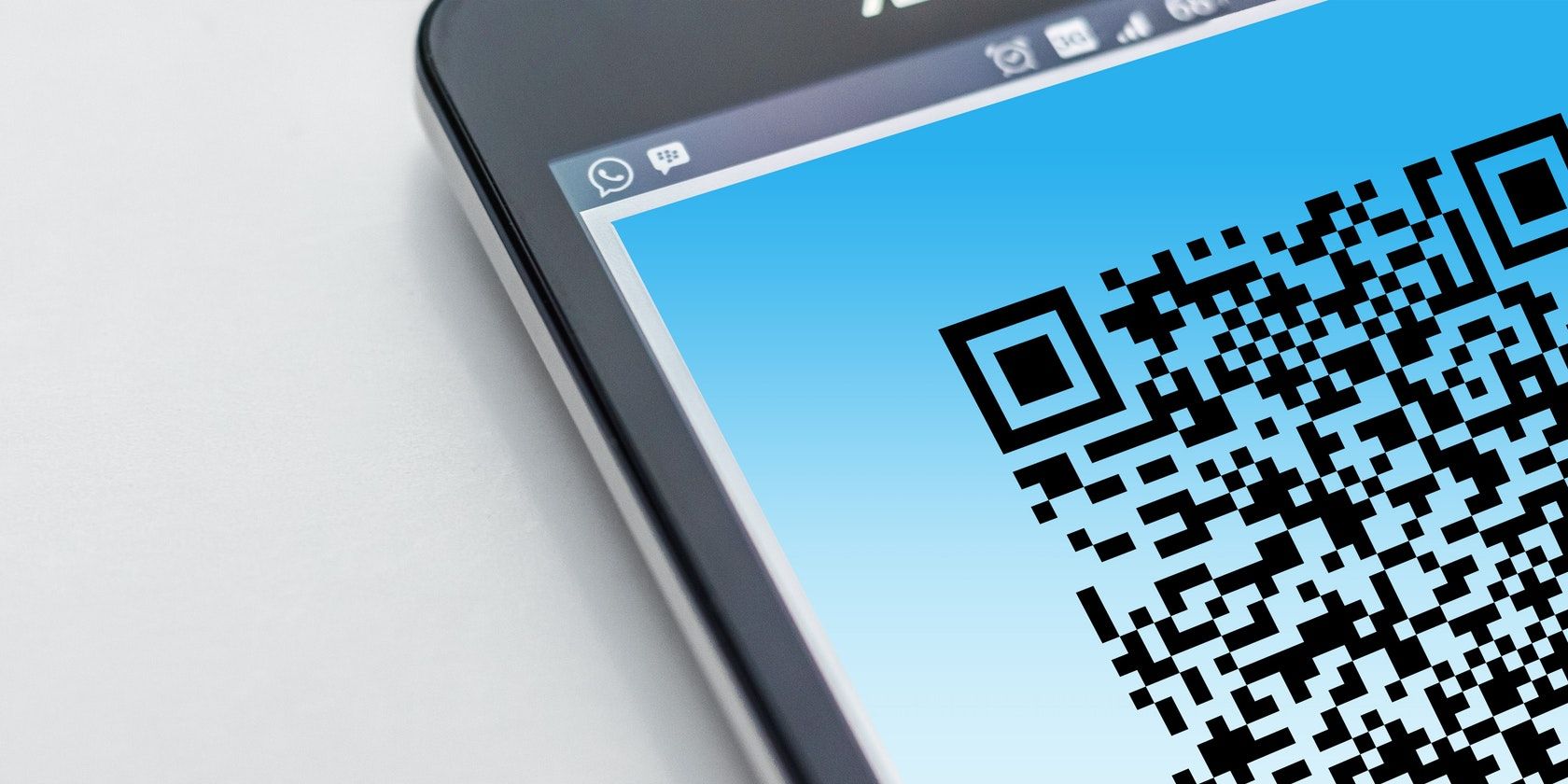
Obwohl dies standardmäßig aktiviert sein sollte, wenn Sie Ihr S21-Smartphone zum ersten Mal erhalten, sollten Sie es überprüfen. Das Scannen von QR-Codes mit Ihrer Kamera-App ist so viel einfacher als mit einer speziellen QR-Scan-App.
Um sicherzustellen, dass sie eingeschaltet ist, öffnen Sie Ihre Kamera-App und klicken Sie auf das Zahnradsymbol in der oberen linken Ecke. Dies öffnet Ihre Kameraeinstellungen. Stellen Sie sicher, dass QR-Codes scannen aktiviert und blau ist und Sie können loslegen.
2. Verwenden Sie den Szenenoptimierer für bessere Aufnahmen
Die Szenenoptimierungsfunktion hilft Ihnen dabei, genau das zu tun, wonach es klingt: Optimieren Sie Ihre Szenen. Es hilft Ihnen herauszufinden, was Ihre beste Aufnahme ist, indem Sie automatisch auf ein Objekt fokussieren, den Rest der Szene verwischen, Ihre Beleuchtung anpassen und vieles mehr.
Es kann eine Vielzahl von Szenen erkennen und ist nicht nur auf die S21-App beschränkt, sondern ist ein Feature vieler Samsung-Geräte.
Dies ist eine weitere Funktion, die automatisch aktiviert werden sollte, aber für den Fall, dass sie versehentlich deaktiviert wurde, gehen Sie wie folgt vor. Öffnen Sie Ihre Kamera-App, tippen Sie auf das Zahnradsymbol für die Einstellungen in der oberen linken Ecke und schalten Sie den Szenenoptimierer ein .
3. Schalten Sie Shot-Vorschläge ein
Wenn Sie noch mehr Hilfe bei Ihren Fotos mögen, stellen Sie sicher , wechseln Sie auf Schienen Vorschläge in Ihrer Kamera App – Einstellungen. Diese Funktion gibt Ihnen auf dem Bildschirm Ratschläge, die Ihnen helfen, eine erstaunliche Aufnahme zu erstellen. Dies, insbesondere in Kombination mit der Szenenoptimierungsfunktion, wird Ihnen einige wirklich gut aussehende Fotos liefern, auch wenn Sie kein Experte sind.
4. Aktivieren Sie den Tracking-Autofokus
Wenn Sie ein widerspenstiges Kameramotiv wie ein hüpfendes Kind oder einen energischen Welpen haben, schalten Sie in den Einstellungen der Kamera-App die Option Autofokus verfolgen ein. Dadurch bleibt Ihre Kamera auf das ausgewählte Motiv fokussiert, auch wenn es sich während der Aufnahme bewegt.
5. Sehen Sie sich die verschiedenen Aufnahmemöglichkeiten an
Überprüfen Sie auch die Aufnahmemethoden in Ihren Kamera-App-Einstellungen. Wenn Sie in Ihren Einstellungen auf diese Option tippen, sehen Sie alle verschiedenen Methoden, mit denen Sie ein Foto aufnehmen können.
Normalerweise nimmst du ein Foto auf, indem du deine Kamera-App öffnest und unten auf das Kreissymbol drückst. Es gibt jedoch verschiedene Möglichkeiten, Fotos aufzunehmen, darunter:
- Drücken Sie Ihre Lautstärketasten, um ein Bild oder ein Video aufzunehmen.
- Verwenden von Sprachbefehlen wie "Lächeln" oder "Aufnehmen", um ein Foto aufzunehmen, oder "Video aufnehmen", um ein Video aufzunehmen.
- Zeigen Sie der Kamera Ihre Handfläche, um ein Selfie zu machen.
- Durch Hinzufügen eines zusätzlichen Auslösers können Sie sich überall auf Ihrem Bildschirm bewegen.
6. Machen Sie einige Aufnahmen im Nachtmodus
Mit den Verbesserungen an den Kameras der Telefone der S21-Serie ist das Aufnehmen von Bildern in dunklen Umgebungen oder bei Nacht viel einfacher. Bessere Kameras bedeuten, dass mehr Licht aufgenommen werden kann, sodass Ihre im Dunkeln aufgenommenen Fotos im Nachtmodus viel klarer erscheinen.
Um auf den Nachtmodus zuzugreifen und ihn auszuprobieren, öffnen Sie Ihre Kamera-App. Wo Sie normalerweise zwischen Foto- und Videomodus wechseln würden, tippen Sie auf die Option Mehr . Wählen Sie die Option mit dem Titel Nacht und Sie befinden sich in diesem Modus, bis Sie Ihre Kamera-App schließen.
7. Probieren Sie die Single Take-Funktion aus
Mit der Single Take-Funktion können Sie mit einem Tastendruck mehrere verschiedene Fotos und Videos aufnehmen. Anstatt den Winkel, den Zoom oder den Modus ändern zu müssen, während Sie versuchen, den Moment der Aufnahme zu genießen, erledigt Single Take dies für Sie.
8. Testen Sie die Sicht des Regisseurs
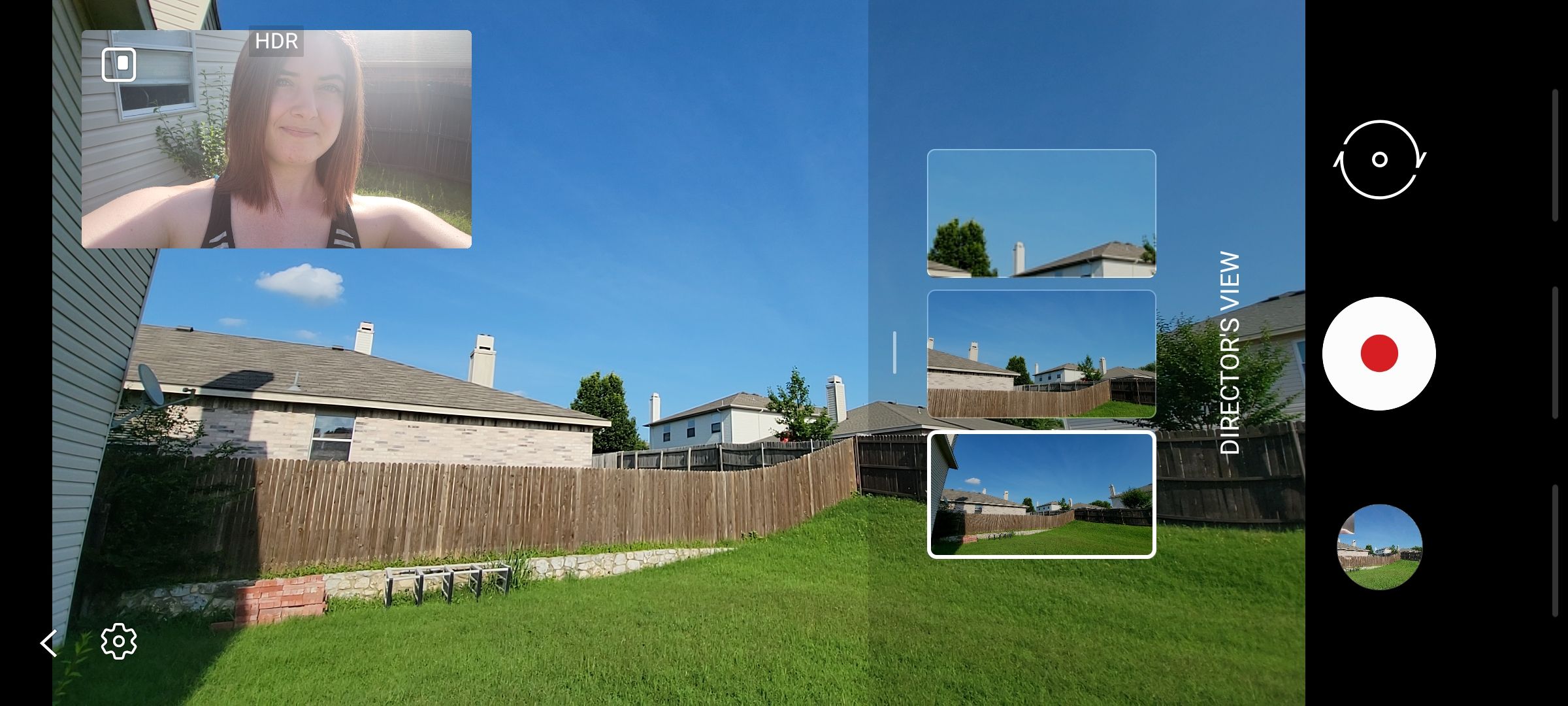
Director's View ist eine coole Filmfunktion , mit der Sie während einer Aufnahme zwischen verschiedenen Zooms wechseln können. Außerdem können Sie gleichzeitig mit Ihrer nach vorne und nach hinten gerichteten Kamera filmen.
Dies ist großartig, wenn Sie Ihre Reaktion auf etwas filmen oder einfach nur versuchen möchten, ein wirklich cool aussehendes Video zu machen.
9. Ändern Sie Ihre Videoauflösung
Standardmäßig nimmt Ihre Kamera Videos in Full HD mit einer variablen Bildrate auf. Aber Ihre Kamera kann noch viel mehr. Es gibt drei verschiedene Videoaufnahmeoptionen, die Sie möglicherweise nicht nutzen: Ultra HD mit 30 fps, Ultra HD mit 60 fps oder 8K mit 24 fps.
Natürlich ist 8K die höchstmögliche Auflösung für die Videoaufnahme, aber sie hat eine ziemlich niedrige fps- oder Frames-pro-Sekunde-Rate. Ultra HD ist immer noch eine fantastische Auflösung und Sie können mit 60 fps aufnehmen. Spielen Sie mit den verschiedenen Videoaufnahmeoptionen herum und sehen Sie, welche für Sie am besten geeignet ist.
Um zwischen verschiedenen Videoaufnahmeauflösungen zu wechseln, öffnen Sie Ihre Kamera-App und wechseln Sie in den Videomodus. Oben sollten Sie eine Einstellungsoption sehen, die FHD AUTO sagt. Wenn Sie darauf tippen, können Sie die verfügbaren Videoaufnahmeoptionen sehen und zwischen ihnen wechseln.
10. Speichern Sie Ihre Einstellungen
Um den Abschnitt Einstellungen zum Beibehalten in Ihren Kameraeinstellungen zu finden, öffnen Sie Ihre Kamera-App und tippen Sie auf das Zahnradsymbol in der oberen linken Ecke. Scrollen Sie nach unten und Sie sollten Einstellungen zum Beibehalten als eine der letzten Optionen sehen.
In diesem Abschnitt gibt es drei verschiedene Einstellungen, die Sie aktivieren können, um eingeschaltet zu bleiben, bis Sie sie manuell wieder ausschalten.
- Kameramodus : Wenn Sie diese Einstellung aktivieren, wird immer der letzte Modus gespeichert, für den Sie Ihre Kamera verwendet haben, anstatt immer im Fotomodus zu starten.
- Selfie-Winkel: Dadurch wird der zuletzt für die Frontkamera verwendete Winkel beibehalten, anstatt immer wieder auf den normalen Winkel zurückzuschalten.
- Filter: Wenn Sie diese Option aktivieren, werden alle Filter, die Sie auf jeden Kameramodus angewendet haben, beibehalten, anstatt sie beim Schließen der App automatisch zu entfernen.
11. Spielen Sie mit den Zoom-Funktionen herum
Auch wenn Sie neu in der Fotografie sind oder denken, dass Sie die Kamera Ihres Telefons hauptsächlich nur sparsam verwenden werden, sollten Sie die Zoomfunktionen kennen .
Wenn Sie Ihre Kamera-App öffnen, können Sie im Handumdrehen zwischen verschiedenen Zooms wechseln. Über den verschiedenen Kameramodi sehen Sie verschiedene Blattsymbole. Diese Symbole steuern die verschiedenen Zooms, zu denen Ihre Kamera fähig ist. Wenn Sie eine S21 Ultra besitzen, sehen Sie ein zusätzliches Symbol für Ihr 10-fach-Zoomobjektiv.
12. Erstellen Sie einige lustige GIFs
Wussten Sie, dass Sie aus jedem Video, das Sie mit Ihrem Galaxy S21 aufnehmen, GIFs erstellen können? Und es ist auch super einfach zu machen.
Öffnen Sie die Galerie-App, in der Sie normalerweise alle Ihre Fotos und Videos durchsuchen würden. Wählen Sie das Video aus, das Sie verwenden möchten, um ein GIF zu erstellen. Tippen Sie auf die drei vertikalen Punkte in der unteren rechten Ecke und wählen Sie Im Videoplayer öffnen .
Nachdem Sie dies ausgewählt haben, tippen Sie auf Ihren Bildschirm und Sie sollten ein Quadrat mit GIF darin in der oberen rechten Ecke sehen. Wenn Sie auf dieses Quadrat tippen, gelangen Sie sofort in den Bearbeitungsmodus, in dem Sie genau auswählen können, welchen Teil des Videos Sie in einem GIF aufnehmen möchten.
Viel Spaß beim Fotografieren und Videos machen
Jetzt, da Sie die Besonderheiten Ihrer S21-Kamera-App kennen, ist es an der Zeit, dieses Wissen zu nutzen. Das Aufnehmen von Bildern und Videos ist eine großartige Möglichkeit, Erinnerungen festzuhalten und kreative Energie zu tanken. Selbst wenn Sie noch nicht einmal an einem professionellen Niveau sind, können Sie mit einem Smartphone der S21-Serie großartige Fotos und Videos aufnehmen.
Das macht diese Telefonserie so großartig. Und wenn Sie eine S21 Ultra besitzen, können Sie mit Ihren Kameras noch mehr tolle Sachen machen.
Bildquelle: Samsung
